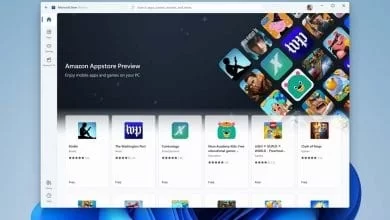إذا كنت تفكر في تغيير هاتفك وشراء هاتف جديد وتريد عمل نسخة احتياطية من ملفاتك وبياناتك من هاتفك الاندرويد أو حتى تخاف من ضياعه وضياع معه جميع بياناتك وترغب في عمل نسخة احتياطية لاسترجاعها على هاتفك الجديد في أي وقت فالحل في هذا المقال.
سنستعرض لكم مجموعة من الطرق والتي تمكنكم من عمل نسخة احتياطية من بياناتكم على هاتفكم الاندرويد الذكي وذلك بالاعتماد على مجموعة من الطرق سواء كانت من طرف شركة جوجل وخدمة السحابة التي توفرها أو عن طريق تطبيقات أندرويد وبرامج للكمبيوتر والتي تساعد على ذلك.
1- عمل نسخة احتياطية عن طريق جوجل :
من بين أفضل الطرق التي من الممكن إتباعها هي عن طريق شركة جوجل وماتقدمه للمستخدم في هذا الخصوص حيث تمكنك من عمل نسخة احتياطية من بياناتك وملفاتك بجميع أنواعها على السحابة وتستطيع مزامنتهم و استرجاعهم انطلاقا من حسابك على جوجل فقط.فبعد عمل نسخة احتياطية تستطيع استرجاعها على أي هاتف أندرو يد وذلك من خلال تسجيل الدخول إليه بنفس الحساب الذي قمت بعمل عليه النسخة الاحتياطية.
عمل نسخة احتياطية للصور والفيديوهات :
لعمل نسخة احتياطية للصور والفيديوهات سنعتمد على تطبيق Google Photos والذي تجده مثبت مسبقا على هاتفك الاندرويد
- نقوم بفتح تطبيق صور جوجل Google Photos.
- ثم نقوم بالضغط على القائمة في الأعلى.
- لتظهر لنا قائمة خيارات فنختار الاعدادات Settings.
- ومن ثم نختار النسخ الاحتياطي والمزامنة ونقوم بتنشيطه.
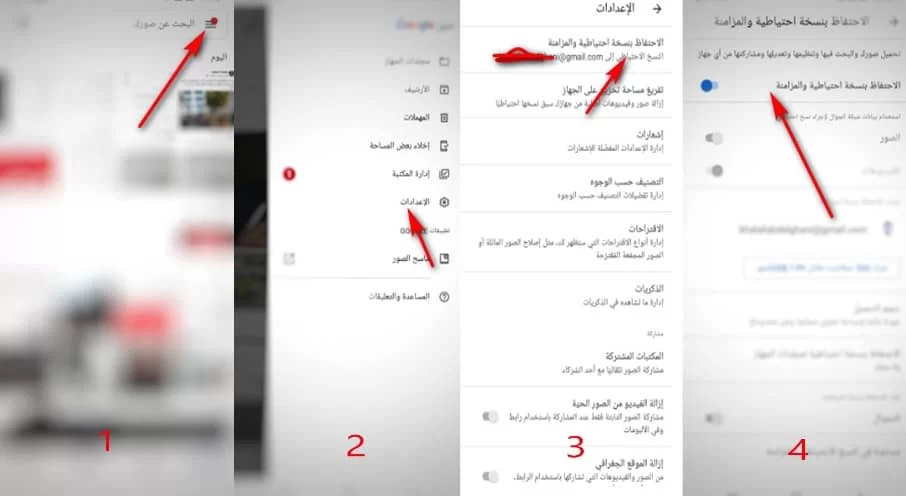
هكذا تكون قد عملت نسخة احتياطية من فيديوهاتك وصورك على حسابك في جوجل أي إذا كنت تريد تغيير الهاتف أو حتى في حالة ضياعة كل ماعليك فعله هو فتح نفس حساب جوجل على الهاتف الجديد وقبول المزامنة وستجد جميع صورك وفيديوهاتك في تطبيق Google Photos.
ملاحظة : شركة جوجل وبغرض تقليل حجم الملفات تقوم بخفض جودة الصور والفيديوهات إلى 1080p فقط، فلذلك إذا كانت صورك وفيديوهاتك بجودة عالية وتريد الاحتفاظ بنفس الجودة فيجب عليك تفعيل خيار النسخ بالجودة الأصلية وذلك انطلاقا من الطريقة التالية :
مثل الطريقة الأولى تختلف في خطوتين إضافيتين فقط :
- نقوم بفتح تطبيق صور جوجل Google Photos.
- بعد ذلك نقوم بالتوجه إلى الأعلى ونقوم بالضغط على زر القائمة.
- تظهر لنا قائمة خيارات نختار الإعدادات Settings.
- ثم نختار النسخ الاحتياطي والمزامنة.
- بعد ذلك نختار حجم التحميل.
- يظهر لنا خيارين جودة عالية أو جودة أصلية.
- نقوم باختيار الخيار الثاني جودة أصلية.
وهكذا نكون قد استعنا بالمساحة المجانية في جوجل درايف لتحميل عليها الفيديوهات والصور بدون تقليل الجودة وبالجودة الأصلية، وينطبق هذا أيضا على الصور والفيديوهات التي ستقوم بتسجيلها في المستقبل.
بقية الملفات :
سنعتمد في هذه الخطوة على تطبيق Google Drive والذي غالبا تجده مثبت مسبقا على أجهزة الاندرويد، حيث أن شركة جوجل تتيح لنا من خلاله رفع الملفات وبمختلف أنواعها على السحابة.
الطريقة سهلة :
- نقوم بفتح التطبيق والضغط على علامة (+)
- تظهر لنا قائمة تخيرنا بين نوع الملفات التي نريد رفعها على السحابة فنختار الملفات على سبيل المثال الملفات والمستندات.. والخ من البيانات.
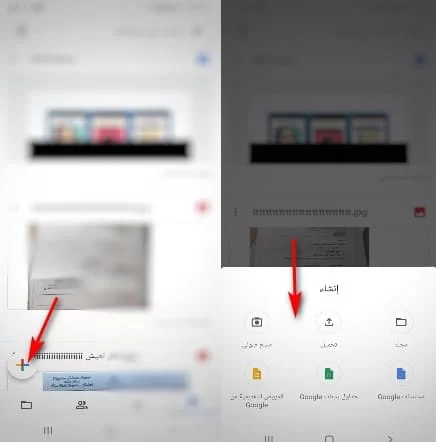
- ويبدأ برفعها على السحابة فعند الدخول إلى هاتفك الجديد كل ما عليك فعله هو التوجه إلى تطبيق Google Drive والقيام بتسجيل الدخول بنفس حساب جوجل الذي قمنا بعمل عليه النسخة الاحتياطية وتقوم بالموافقة على المزامنة مباشرة ستظهر لك جميع بياناتك وملفاتك التي قمت بعمل لها نسخة احتياطية.
الإعدادات والتطبيقات :
لنسخ إعدادات هاتفك وتطبيقاته احتياطيًا، ستحتاج إلى استخدام Android Backup Service حيث تقوم هذه الخدمة بشكل أساسي بعمل نسخة احتياطية للتطبيقات التي تستخدمها والإعدادات التي حددتها في معظم تطبيقات Google، مما يجعل من السهل استعادة هذه الإعدادات على هاتفك الجديد.
الطريقة سهلة :
- نقوم بالتوجه إلى إعدادات الهاتف.
- تظهر لنا مجموعة من الخيارات نقوم باختيار الحسابات والنسخ الاحتياطي.
- ثم نختار نسخ احتياطي واستعادة.
- نقوم بتفعيل نسخ البيانات احتياطيا ونقوم بإضافة حسابنا على جوجل الذي نريد نقل به البيانات.
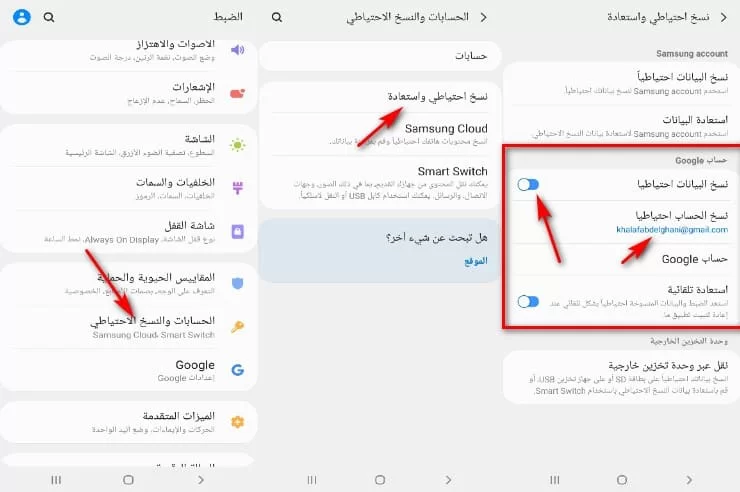
- هكذا تكون قد عملت نسخة احتياطية من بياناتك على حسابك في جوجل وعند انتقالك إلى هاتفك جديد كل ماعليك فعله هو التسجيل بنفس حساب جوجل وقبول المزامنة.
جهات الاتصال:
من بين أهم الأشياء في الهاتف في حال ضياعه أو الانتقال إلى هاتف جديد وهو أرقام الأهل والأصدقاء وحتى الشغل، بالإضافة إلى الرسائل والتي قد تحتاجها في أي وقت.
شركة جوجل توفر لك ميزة عمل نسخ احتياطي لجهات اتصالك ورسائلك.
الطريقة سهلة :
– أول شي هو الدخول إلى إعدادات الهاتف ومن ثم الدخول إلى الحسابات Accounts (على حسب نوع الهاتف )
- تظهر لنا قائمة نقوم باختيار Google.
- إذا كنت لم تقم بعمل تسجل الدخول فنقوم بعمل تسجيل الدخول بحساب جوجل.
- نعود لنفس القائمة ونختار خدمة الحساب Account services ثم مزامنة جهات الاتصال Contacts sync الخاصة بجوجل وليس بالهاتف.
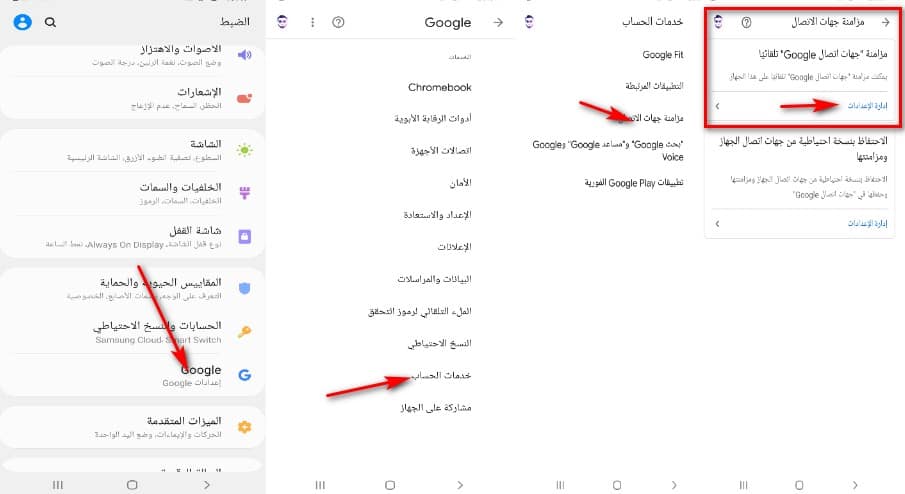
- ثم نقوم بتفعيل خيار المزامنة التلقائية الخاصة بحساب جوجل.
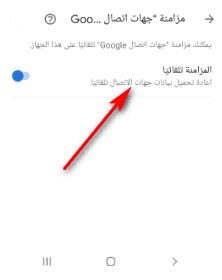
نقل ملفات بدون جوجل وبدون عمل روت للجهاز :
يوجد العديد من التطبيقات التي تعمل على أجهزة الاندرويد والتي تتيح للمستخدمين عمل نسخة احتياطية من بياناتهم وبجميع أنواعها كانت صور أو فيديوهات أو الرسائل وجهات الاتصال التطبيق الذي سنعتمد عليه وهو Super Backup & Restore والذي يمكنك من عمل نسخ احتياطي لبياناتك في بطاقة ذاكرة عشوائية SD.
- نقوم بتحميل التطبيق من متجر جوجل بلاي وتثبيته.
- عند الدخول الى التطبيق ستظهر لك واجهة سهلة وبسيطة والتي تعرض لك مجموعة من الاختيارات، كنسخ الفيديوهات أو التطبيقات أو الصور … الخ.
- نقوم باختيار النوع.. على سبيل المثال تطببيقات ونحدد تطبيقات معينة أو التعليم على الجميع ونضغط على المتابعة.
- وهكذا يقوم التطبيق بعمل نسخة احتياطية من البيانات التي حددتها على بطاقة ال sd الخاصة بك، وتستطيع أيضا عمل نسخة احتياطية لبياناتك من خلال التطبيق وتخزينها على حسابك في جوجل درايف.
عمل نسخة احتياطية انطلاقا من جهاز الكمبيوتر :
إذا كنت تريد عمل نسخة احتياطية لبياناتك التي على هاتفك الاندرويد فتستطيع الاستعانة بجهاز الكمبيوتر وذلك عن طريق برنامج يدعى dr.fone المطور من طرف شركة Wondershare والذي يتيح لك عمل نسخة احتياطية لبياناتك على هاتفك الاندرويد حيث يوجد بعض المميزات المتوفرة في البرنامج والذي تفتقدها أغلب الطرق السابقة على سبيل المثال إذا سقط الهاتف وانكسرت الشاشة وأصبح اللمس لا يعمل فلن تستطيع تطبيق عليه الطرق السابقة لكن من خلال dr.fone تستطيع ذلك لأنه يعتمد بشكل كامل على النسخ عن طريق كيبل USB.
الطريقة سهلة :
- نقوم بتحميل وتثبيت البرنامج على جهاز الكمبيوتر.
- نتأكد من أن خيار خيارات المطور USB debugging مفعل على هاتفك وذلك من خلال الإعدادات.
- نقوم بفتح البرنامج على الكمبيوتر وإيصال الهاتف به عن طريق كيبل USB.
- ثم بعد ذلك نقوم بالنقر على backup فيبدأ مباشرة بعمل نسخة احتياطية لجميع بيانات هاتفك على الكمبيوتر.
كانت هذه مجوعة من الطرق والتي تساعدك على عمل نسخة احتياطية من بيانات هاتفك الاندرويد الذكي، وذلك لاستعادتها في حال فقدان جهازك أو استبداله بجهاز آخر فنتمنى أن تكونوا قد استفدتم.